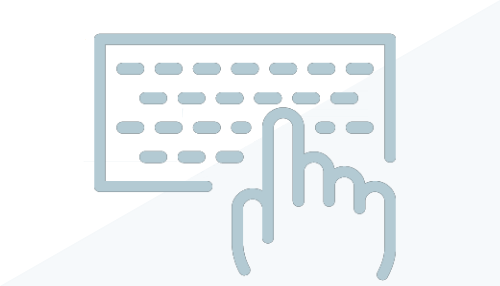
Co jsou kontextové příkazy?
Při používání určitých nástrojů nebo výběru prvků se na kontextové kartě pásu zobrazí nástroje se vztahem k danému nástroji či prvku. Karta se zavře při ukončení nástroje nebo zrušení příslušného výběru.
Proč byste měli používat klávesové zkratky pro kontextové příkazy?
Používání klávesových zkratek zvyšuje produktivitu práce, zejména pokud používáte příkaz, který se opakuje nebo odvádí vaši pozornost od úlohy, na které pracujete. Pokud například k umístění dílů výroby používáte paletu Díly TZB výroby, může být poněkud těžkopádné klikat na příkaz Vložit díl na kontextové kartě pásu karet pokaždé, když chcete, aby se ventil vložil do trubky výroby namísto výchozího umístění na konec. Pro příkaz Vložit část můžete vytvořit klávesovou zkratku, která přepne mezi vložením nebo ukončením, abyste nemuseli klikat na příkaz na kontextové kartě pásu karet.
V následujících krocích je vysvětleno, jak můžete vytvořit konkrétní klávesovou zkratku v rámci většího pracovního postupu a usnadnit si tak práci. Při prohlížení tohoto konkrétního vzorového pracovního postupu se zamyslete nad vlastními pracovními postupy a nad tím, jak můžete vytvářet a používat klávesové zkratky, abyste byli produktivnější.
Příklad klávesové zkratky pro kontextový příkaz
Dialog Klávesové zkratky lze otevřít v dialogu Možnosti aplikace Revit.
- Klikněte na kartu Pohled
 panel Okna
panel Okna  rozevírací seznam Uživatelské rozhraní
rozevírací seznam Uživatelské rozhraní  Klávesové zkratky.
Klávesové zkratky.
- V dialogu Klávesové zkratky pomocí vyhledávacího pole vyhledejte příkaz Vložit díl pro výše uvedený příklad.
- V poli Stisknout nové klávesy stiskněte požadovanou posloupnost kláves, například IP.
Nová kombinace kláves se zobrazí ve sloupci Klávesové zkratky pro vybraný příkaz.
Poznámka: Některé posloupnosti kláves jsou vyhrazeny a nelze je použít pro klávesovou zkratku. Další informace najdete v tématu Vyhrazené klávesy. - Klikněte na tlačítko OK.